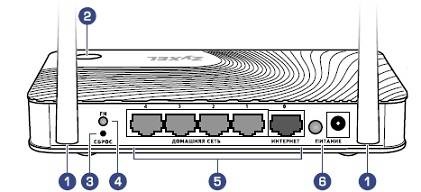
descriere generală
- Butonul (Wireless Managementul setyuWi-Fi) Butonul vă permite să conectați rapid și sigur la dispozitive fără fir o sigură rețea Wi-Fi router Wi # 8209; Fi 802.11g / n, acceptă standardul WPS, cum ar fi PC-uri și laptop-uri care rulează sistemul de operare Microsoft Windows.
O apăsare scurtă începe o funcție de conectare rapidă (WPS)
Împingerea mai mult de 3 secunde Activează sau dezactivează rețeaua wireless
- „Reset“ (Resetare setări personalizate) Utilizați acest buton dacă doriți să re-configurați router sau parola de acces la acesta a fost pierdut. apăsați butonul cu un obiect ascuțit și țineți-l timp de aproximativ 10 secunde pentru a reseta setările, atâta timp cât toate LED-urile sunt stinse router. Indicatorul de putere va clipi, iar după un centru de internet de jumătate de minut încărcat cu setările implicite.
- «FN» Butonul (butonul flexibil) Centrul de web configuratorului Web poate fi atribuit acestui buton una sau mai multe funcții. Butonul implicit este folosit pentru a activa în condiții de siguranță pe toate dispozitivele conectate la router USB-drive-uri.
- Conectori de rețea „0 ... 4“ Cinci conectori de rețea pentru conectarea dispozitivelor la domiciliu și Internet. În mod implicit, conectorii galbene „1 ... 4“ se referă la o rețea de domiciliu, iar conectorul albastru „0“ - la Internet.
- Comutator și priza comutatorul de alimentare „Power“ și un conector pentru adaptorul de alimentare furnizat. Router-ul este proiectat pentru funcționarea continuă și nu necesită zilnic pană de curent. Dacă este necesar, opriți routerul, de exemplu, pentru perioade lungi de timp pentru a opera, este recomandat să dezactivați adaptorul de alimentare de la priza electrică.
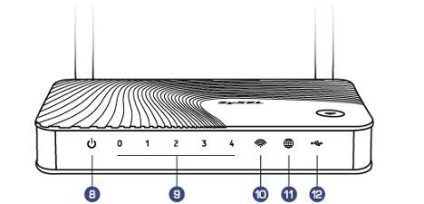
2Razema multi-gazdă USB - este situat pe panoul lateral al routerului. Conector pentru conectarea dispozitivelor compatibile USB, cum ar fi USB-modemuri, Internet mobil 3G / 4G, USB-drive-uri, USB-imprimantă. O listă curentă a dispozitivelor compatibile, USB pot fi găsite la pagina de router Keenetic Omni accesând site-ul ZyXEL.
8. Indicator de alimentare (Stare)
Pregătirea pentru Eliminare în siguranță a USB-drive. Deconectați unitatea numai după ce LED-ul nu mai clipește.
Conectarea routerului
- Selectați o locație adecvată pentru router. Se recomandă să plasați router în centrul rețelei fără fir.
- Ajustați poziția antenei. Cel mai adesea cel mai bine este poziția verticală.
- Conectați computerul la rețeaua LAN prin porturile LAN (rețea de domiciliu) router (dacă aveți deja un adaptor de rețea fără fir, și, dacă doriți să utilizați conexiunea printr-o rețea fără fir, puteți sări peste acest pas)
- Conectați cablul Ethernet la portul de Internet al routerului
- Conectați adaptorul de alimentare la router și conectați celălalt capăt al într-o priză de alimentare.
Configurarea calculatorului pentru conectarea la router:
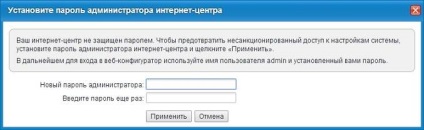
va apărea imediat fereastră după ce selectați opțiunea de setare, în care vi se va solicita să creați o parolă pentru a vă conecta la router pentru a preveni accesul neautorizat la setările de sistem.
În ambele locuri trebuie să introduceți aceeași parolă în cazul apare o nepotrivire de pe nepotrivire parola.
Acest lucru vă va duce la setările principale și o pagină de test. Această fereastră afișează informații generale despre starea conexiunii, precum și elementele de meniu setare.
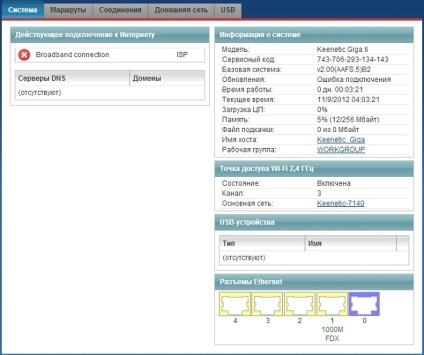
Configurarea DHCP
Setarea conexiunii PPPoE
Configurarea unei conexiuni fără fir
Pentru a configura o conexiune fără fir, trebuie să faceți clic pe meniul principal naznachok
În fereastra rezultată ar trebui să fie selectată fila Access Point.
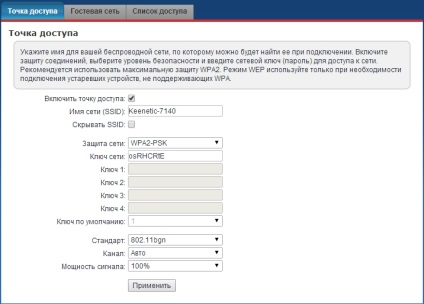
Activați Access Point: Această opțiune vă permite activarea / dezactivarea transmisiei radio. Acest articol ar trebui să fie activat.
Nume rețea (SSID): În acest domeniu, ar trebui să introduceți numele rețelei (numele rețelei va fi afișată în lista de rețele disponibile). Valoarea implicită pentru acest câmp este scris numele modelului routerului.
SkryvatSSID: Dacă este selectat acest element, numele rețelei va fi vizibilă în lista de rețele, în cazul în care este selectat elementul (activat), atunci rețeaua va fi ascunsă, și să se conecteze va fi posibilă numai cu ajutorul introducând manual numele rețelei. Acest element este cel mai bine lăsat fără izolare.
Network Security: Aici puteți selecta tipul de criptare care urmează să fie utilizat. Este recomandabil să se utilizeze WPA2-PSK T. Pentru a. Acest tip de criptare este cel mai fiabil și suportă standardul 802.11n de radiodifuziune (cea mai rapidă).
cheie de rețea: Aici puteți specifica o anumită lungime a parolei de la 8 la 63 de caractere ASCII (care este permisă utilizarea de numere și litere majuscule ale alfabetului latin și cu litere mici).
1,2,3,4-cheie: În acest tip de criptare (WPA2-PSK) N
Tasta implicită: Cu acest tip de criptare (WPA2-PSK) nu este disponibil
Standard: Selectați 11bgn. Acest mod vă permite să se conecteze la toate statiile wireless standard de 802.11b, 802.11g și 802.11n pentru a se conecta la router.
Canal: Acest câmp este setat frecvența de operare pe care doriți să îl utilizați. Implicit este modul automat, astfel încât punctul de acces-vă în mod automat selectează cea mai potrivită canal. Această setare trebuie să fie în modul automat.
Intensitate semnal: Acest articol poate fi setat semnalul de emisie radio de putere. Trebuie să puneți 100%.
După setarea setărilor, faceți clic pe butonul Aplicare. După aceea, router-ul este configurat pentru a lucra la rețeaua noastră.